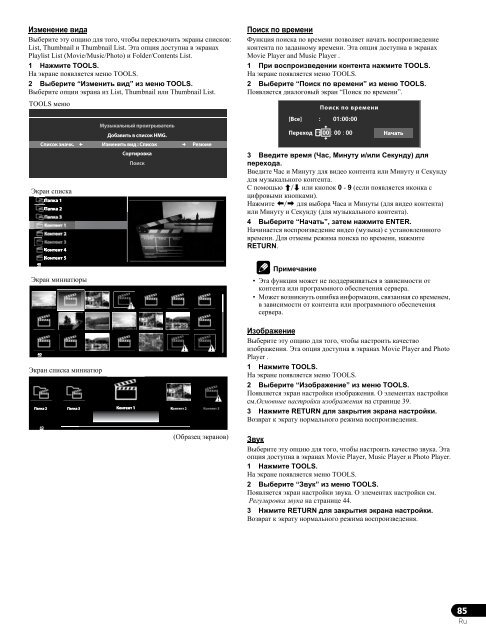Pioneer KRP-500ABG - User manual - russe
Pioneer KRP-500ABG - User manual - russe
Pioneer KRP-500ABG - User manual - russe
You also want an ePaper? Increase the reach of your titles
YUMPU automatically turns print PDFs into web optimized ePapers that Google loves.
Изменение вида<br />
Выберите эту опцию для того, чтобы переключить экраны списков:<br />
List, Thumbnail и Thumbnail List. Эта опция доступна в экранах<br />
Playlist List (Movie/Music/Photo) и Folder/Contents List.<br />
1 Нажмите TOOLS.<br />
На экране появляется меню TOOLS.<br />
2 Выберите “Изменить вид” из меню TOOLS.<br />
Выберите опции экрана из List, Thumbnail или Thumbnail List.<br />
TOOLS меню<br />
Поиск по времени<br />
Функция поиска по времени позволяет начать воспроизведение<br />
контента по заданному времени. Эта опция доступна в экранах<br />
Movie Player and Music Player .<br />
1 При воспроизведении контента нажмите TOOLS.<br />
На экране появляется меню TOOLS.<br />
2 Выберите “Поиск по времени” из меню TOOLS.<br />
Появляется диалоговый экран “Поиск по времени”.<br />
Экран списка<br />
3 Введите время (Час, Минуту и/или Секунду) для<br />
перехода.<br />
Введите Час и Минуту для видео контента или Минуту и Секунду<br />
для музыкального контента.<br />
С помощью / или кнопок 0 - 9 (если появляется иконка с<br />
цифровыми кнопками).<br />
Нажмите / для выбора Часа и Минуты (для видео контента)<br />
или Минуту и Секунду (для музыкального контента).<br />
4 Выберите “Начать”, затем нажмите ENTER.<br />
Начинается воспроизведение видео (музыка) с установленнного<br />
времени. Для отмены режима поиска по времени, нажмите<br />
RETURN.<br />
Экран миниатюры<br />
Экран списка миниатюр<br />
(Образец экранов)<br />
Примечание<br />
• Эта функция может не поддерживаться в зависимости от<br />
контента или программного обеспечения сервера.<br />
• Может возникнуть ошибка информации, связанная со временем,<br />
в зависимости от контента или программного обеспечения<br />
сервера.<br />
Изображение<br />
Выберите эту опцию для того, чтобы настроить качество<br />
изображения. Эта опция доступна в экранах Movie Player and Photo<br />
Player .<br />
1 Нажмите TOOLS.<br />
На экране появляется меню TOOLS.<br />
2 Выберите “Изображение” из меню TOOLS.<br />
Появляется экран настройки изображения. О элементах настройки<br />
см.Основные настройки изображения на странице 39.<br />
3 Нажмите RETURN для закрытия экрана настройки.<br />
Возврат к экрату нормального режима воспроизведения.<br />
Звук<br />
Выберите эту опцию для того, чтобы настроить качество звука. Эта<br />
опция доступна в экранах Movie Player, Music Player и Photo Player.<br />
1 Нажмите TOOLS.<br />
На экране появляется меню TOOLS.<br />
2 Выберите “Звук” из меню TOOLS.<br />
Появляется экран настройки звука. О элементах настройки см.<br />
Регулировка звука на странице 44.<br />
3 Нжмите RETURN для закрытия экрана настройки.<br />
Возврат к экрату нормального режима воспроизведения.<br />
85<br />
Ru